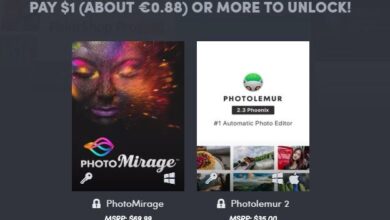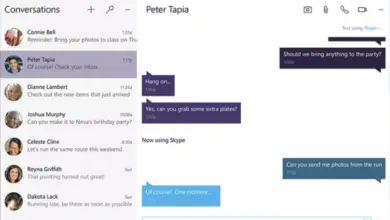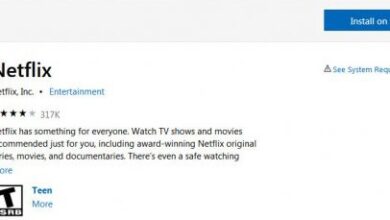Désactiver automatiquement le WiFi lors de la connexion à un câble réseau sous Windows 10
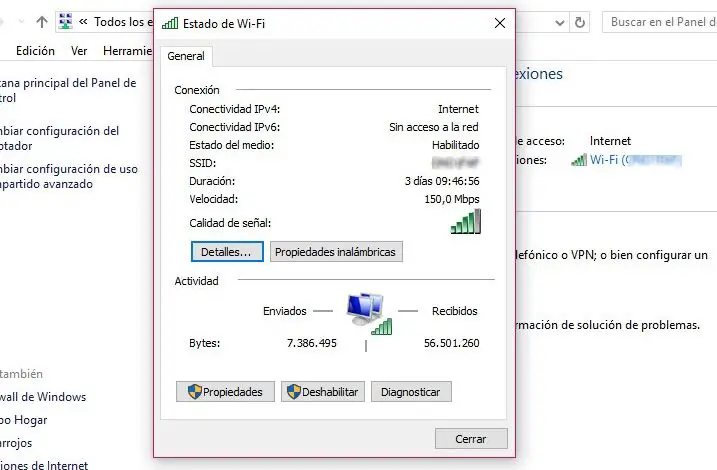
Bien que de nos jours le WiFi soit plus utilisé que les connexions via un câble Ethernet, surtout lorsque nous utilisons des ordinateurs portables, il est encore à de nombreuses reprises conseillé d’utiliser une connexion par câble pour éviter les problèmes. Lorsque nous sommes sur le point de télécharger un gros fichier ou plusieurs fichiers en même temps, il est conseillé de le faire pendant que nous nous connectons via Ethernet pour éviter les interruptions de connexion et que le téléchargement soit coupé, et même à certains endroits de la maison il est possible que la couverture WiFi n’arrive pas correctement et que nous devions utiliser le câble.
Dans tous les cas, lorsque nous nous connectons à partir d’un ordinateur portable via un câble réseau, si nous ne déconnectons pas le WiFi, nous subirons des coûts d’énergie ou de batterie inutiles . Pour éviter cela, il suffit de désactiver le WiFi de l’ordinateur, ce que nous devons faire manuellement et que nous pouvons facilement oublier. Par conséquent, nous allons montrer ci-dessous comment désactiver automatiquement le WiFi lorsque nous nous connectons à un câble réseau sous Windows 10.
Comment désactiver automatiquement le WiFi lors de la connexion du câble réseau à un ordinateur portable
La dernière version du système d’exploitation de Microsoft a cette fonction, mais la vérité est qu’elle est désactivée par défaut lors de l’installation du système. Par conséquent, il suffit de l’activer pour pouvoir désactiver automatiquement le WiFi lorsque nous nous connectons à un câble réseau. Pour ce faire, la première chose à faire est de se rendre dans les propriétés du pilote de notre carte réseau en faisant un clic droit sur l’icône WiFi qui apparaît dans la barre des tâches et en ouvrant le Centre Réseau et partage .
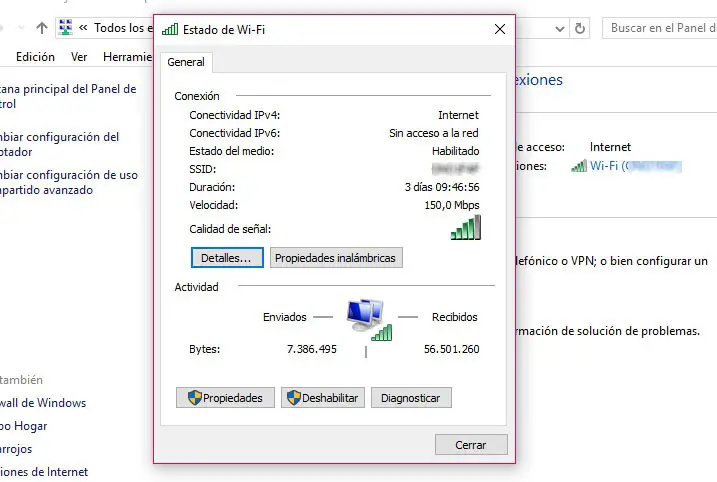
Une fois là-bas, dans la section Connexions, nous sélectionnons notre réseau et dans la fenêtre d’état WiFi qui s’ouvre, nous cliquons sur le bouton Propriétés . Cela ouvrira une nouvelle fenêtre où notre carte réseau apparaîtra en haut à côté d’un bouton Configurer . En cliquant dessus, la fenêtre des propriétés de la carte réseau s’affiche dans laquelle nous devons aller dans l’onglet Options avancées et dans la liste des propriétés, recherchez l’option Déconnecter lorsqu’un câble est connecté et marquez sa valeur dans Activé .
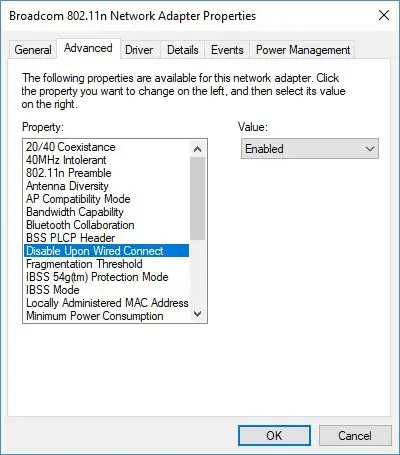
Il faut garder à l’esprit que bien que cette fonction soit prise en charge par Windows 10, ce doit être la carte réseau elle-même qui est compatible avec cette fonctionnalité , sinon, nous ne pourrons rien faire pour activer la fonction qui nous permet de tourner éteignez automatiquement le WiFi lors de la connexion du câble réseau.